Apakah pesan Anda tidak disinkronkan atau Anda kesulitan menemukan file baru, menyegarkan Microsoft Teams membantu memperbaiki masalah ini dan masalah aplikasi kecil lainnya. Melakukannya tidak akan menghapus data akun Anda, dan Anda dapat menyegarkan aplikasi Anda dalam beberapa langkah mudah. Kami akan menunjukkan cara melakukannya di Teams di komputer Windows 11 atau Windows 10 Anda.
Beberapa alasan lain untuk menyegarkan Teams adalah Anda mengalami masalah dengan aplikasi, kontak baru tidak muncul di aplikasi, bar samping tidak menampilkan semua obrolan Anda, dan banyak lagi.
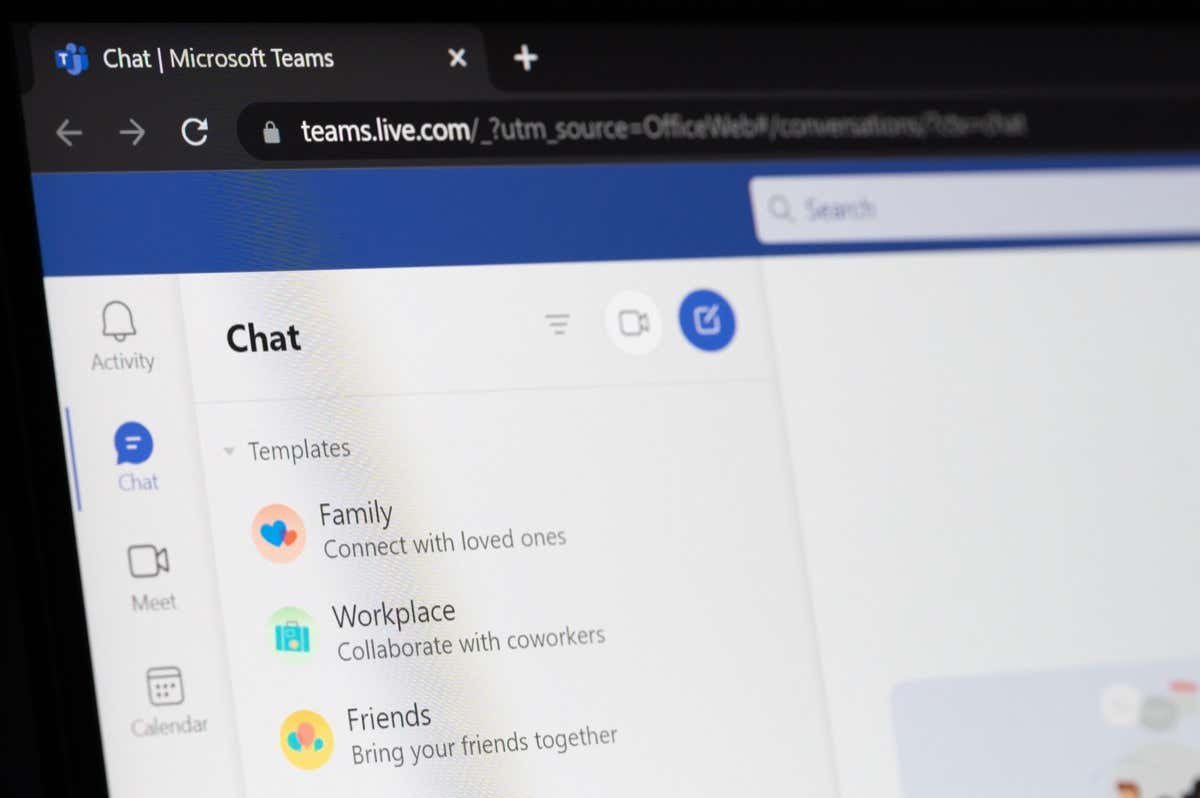
Apa yang Dilakukan Microsoft Teams yang Menyegarkan
Perhatikan bahwa Teams tidak menawarkan opsi khusus untuk menyegarkan obrolan Anda. Anda hanya dapat menyegarkan file Anda di aplikasi, yang memaksa Teams memuat semua file yang tersedia di obrolan Anda. Metode lain seperti menutup sepenuhnya dan meluncurkan kembali aplikasi serta menghapus file cache aplikasi memaksa Teams memuat ulang banyak komponen aplikasi, mungkin memperbaiki berbagai masalah aplikasi.
Cara Menyegarkan Microsoft Teams
Untuk mulai menyegarkan Teams, gunakan metode sesuai urutan di bawah ini. Hal ini memastikan Anda dapat selesaikan masalah Anda dengan aplikasi dengan paling efisien.
Menyegarkan File di Teams
Jika Anda tidak melihat file baru di Teams, gunakan opsi penyegaran khusus untuk file dalam aplikasi Anda sebagai berikut:
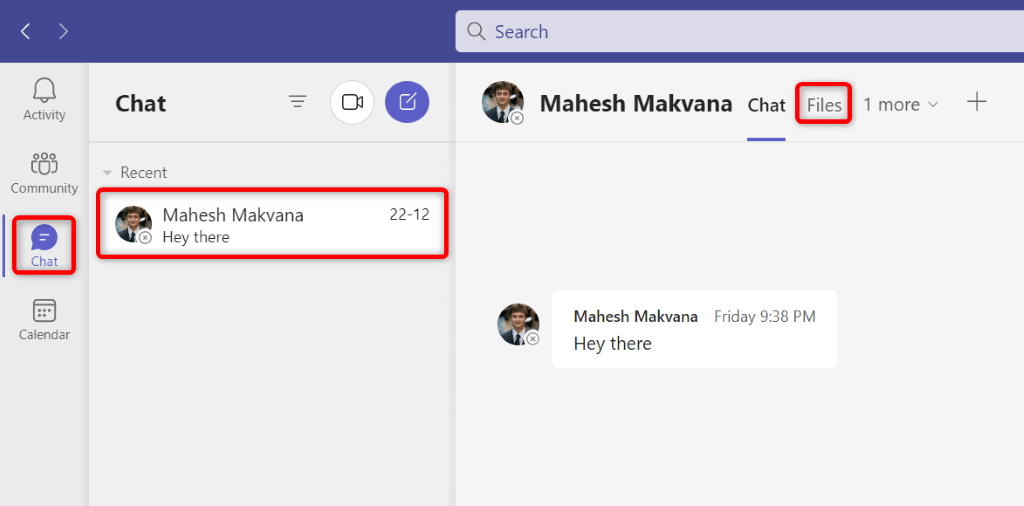
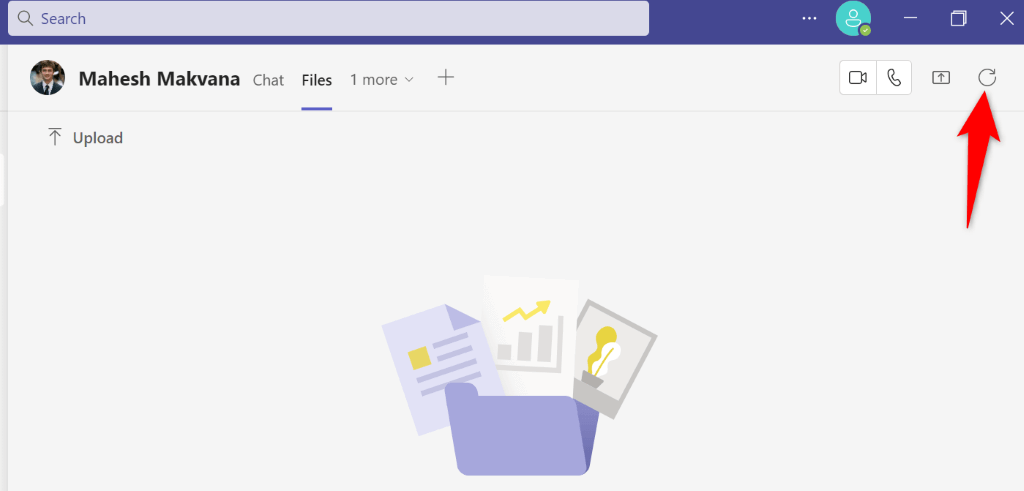
Teams akan memuat ulang file Anda, sehingga Anda dapat melihat file apa pun yang hilang.
Tutup dan Mulai Ulang Tim
Jika Anda mengalami masalah dengan chat, atau metode di atas tidak menyelesaikan masalah sinkronisasi file, berikan Teams reboot penuh untuk menyelesaikan masalah Anda.
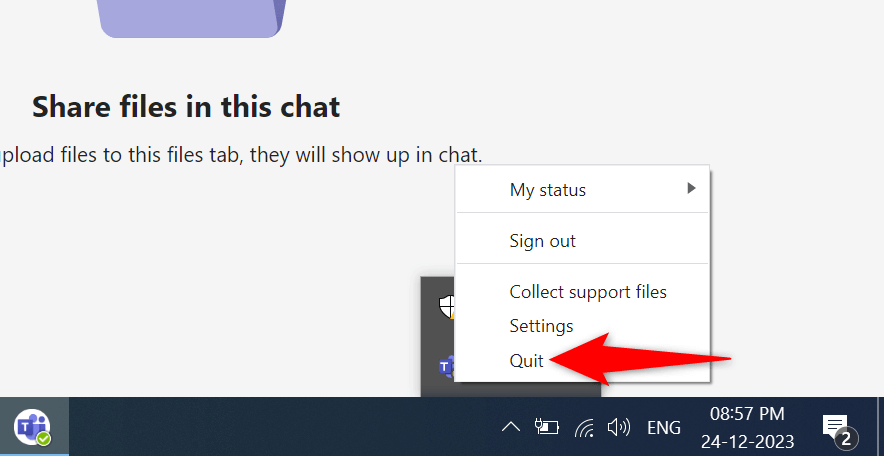
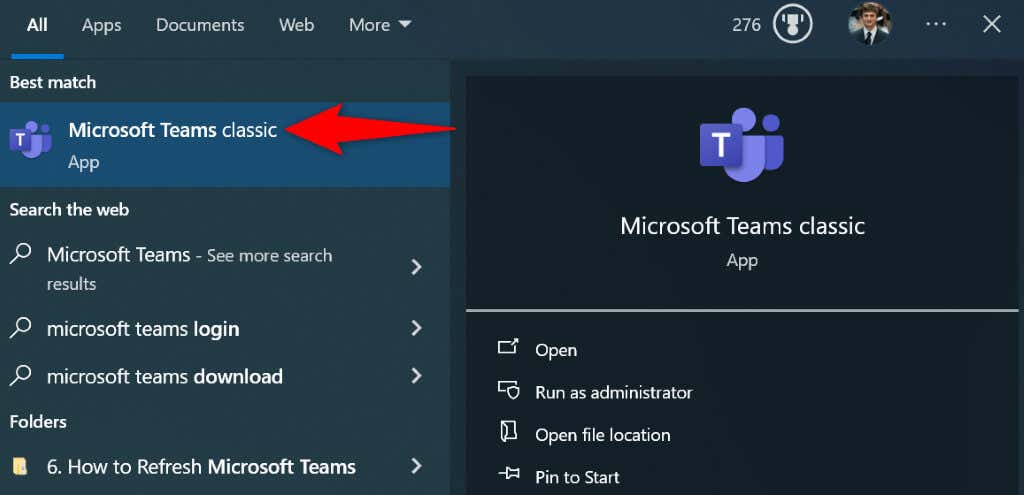
Hapus Data Cache Tim
Teams menyimpan cache berbagai file untuk meningkatkan pengalaman pengguna. Jika file-file ini rusak, mungkin itu sebabnya Anda memiliki masalah dengan aplikasi. Untungnya, Anda dapat menghapus file cache ini, yang akan menyegarkan Teams dan memberi kesempatan aplikasi untuk membangun kembali cache.
%appdata%\Microsoft\Teams
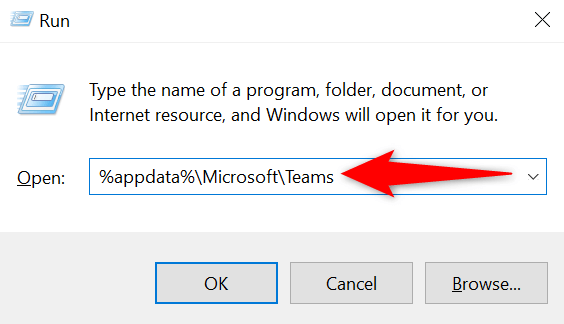
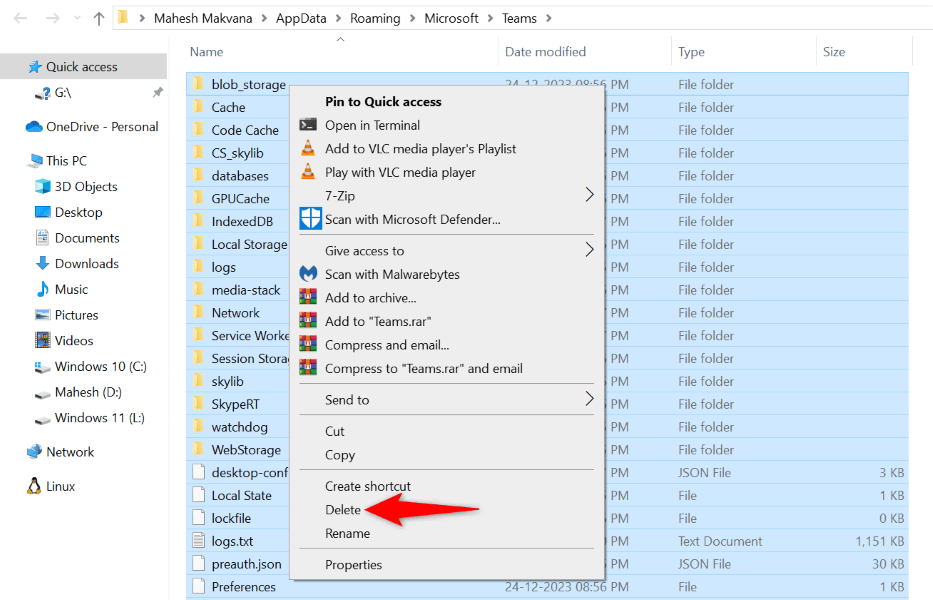
Keluar dan Kembali ke MS Teams
Cara lain untuk menyegarkan Teams adalah dengan keluar dan kembali ke akun Anda di aplikasi. Hal ini memaksa aplikasi untuk menghapus percakapan Anda saat ini dan detail lainnya dari aplikasi, lalu memuat ulang item tersebut saat Anda masuk kembali.
Anda memerlukan nama pengguna dan kata sandi akun Microsoft Teams Anda untuk masuk kembali, jadi selalu sediakan detail tersebut.
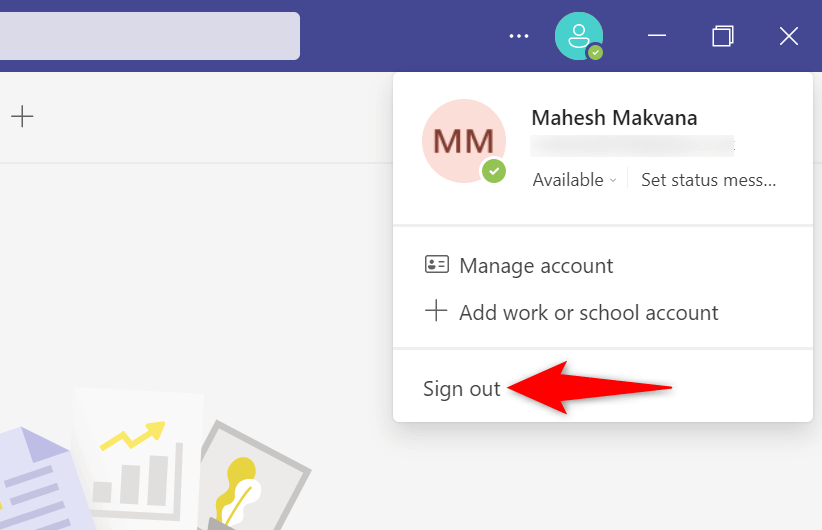
Hapus dan Instal Ulang Microsoft Teams
Cara terakhir untuk menyegarkan Teams adalah dengan hapus instalan dan menginstal ulang aplikasi di komputer Anda. Hal ini memaksa aplikasi memuat ulang semua komponen aplikasi, yang akan memperbaiki masalah apa pun pada aplikasi.
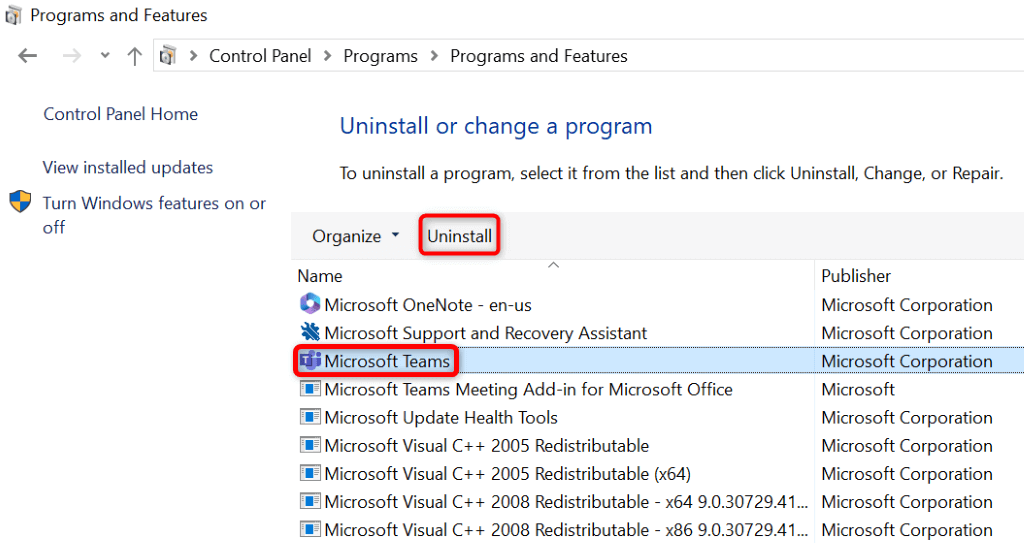
Berbagai Cara untuk Menyegarkan Item di Aplikasi Microsoft Teams Anda
Ada banyak alasan untuk menyegarkan aplikasi Teams di komputer Anda. Anda mungkin kesulitan menemukan item tertentu, atau aplikasi mungkin tidak memuat obrolan terbaru Anda. Bagaimanapun, metode di atas mengajarkan cara menyegarkan aplikasi untuk memperbaiki masalah aplikasi dan melanjutkan tugas Anda. Semoga berhasil!
.